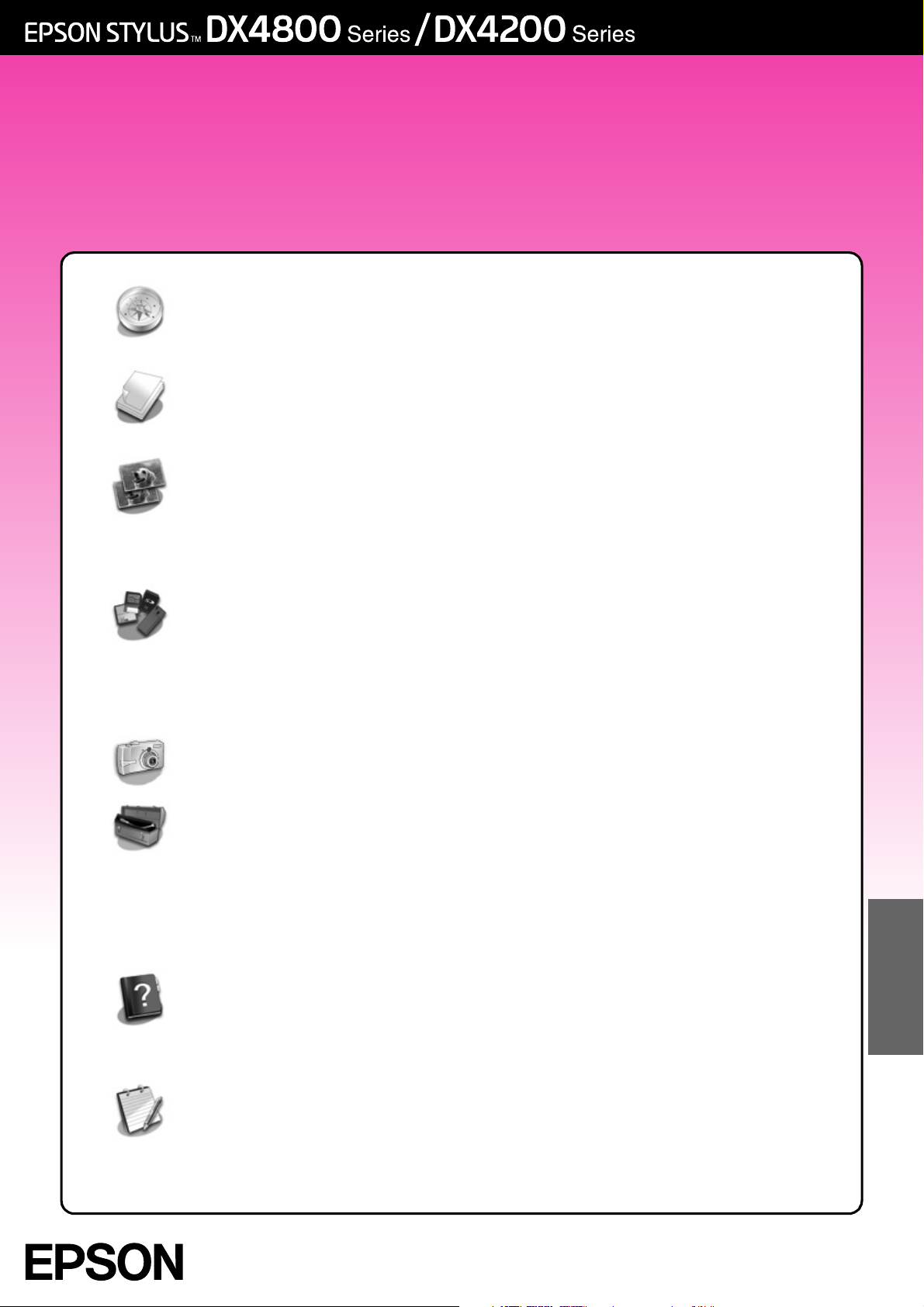
Guia de Operações Básicas
Introdução .......................................................................................2
Descrição da EPSON STYLUS DX ......................................................... 3
Painel de Controlo............................................................................... 4
Colocar Papel .................................................................................6
Seleccionar Papel................................................................................ 6
Colocar Papel na EPSON STYLUS DX.................................................. 6
Copiar uma Fotografia ou um Documento .................................8
Colocar o Original no Vidro de Digitalização .................................. 8
Copiar um Documento de Formato A4............................................ 8
Copiar uma Fotografia ....................................................................... 9
Aumentar a Velocidade de Cópia ................................................... 9
Imprimir a partir de um Cartão de Memória
(apenas para a série DX4800) .....................................................10
Cartões de Memória Compatíveis e Posições de Inserção ......... 10
Inserir o Cartão................................................................................... 11
Imprimir uma Folha de Índice para Seleccionar Fotografias....... 11
Imprimir Todas as Fotografias ou as Fotografias com DPOF......... 13
Imprimir a partir de uma Câmara Digital ...................................14
Efectuar a Ligação e Imprimir.......................................................... 14
Manutenção e Transporte da EPSON STYLUS DX ......................15
Substituir Tinteiros................................................................................ 15
Verificar os Jactos da Cabeça de Impressão e os Níveis de
Tinta ................................................................................................. 17
Limpar a Cabeça de Impressão...................................................... 17
Alinhar a Cabeça de Impressão ..................................................... 18
Transportar a EPSON STYLUS DX........................................................ 18
Resolução de Problemas .............................................................19
Indicadores de Erro............................................................................ 19
Problemas e Soluções ....................................................................... 21
Serviço de Assistência a Clientes EPSON ........................................ 22
Português
Informações a Ter em Conta .......................................................23
Instruções de Segurança Importantes ............................................ 23
Direitos Reservados e Marcas Registadas ...................................... 24
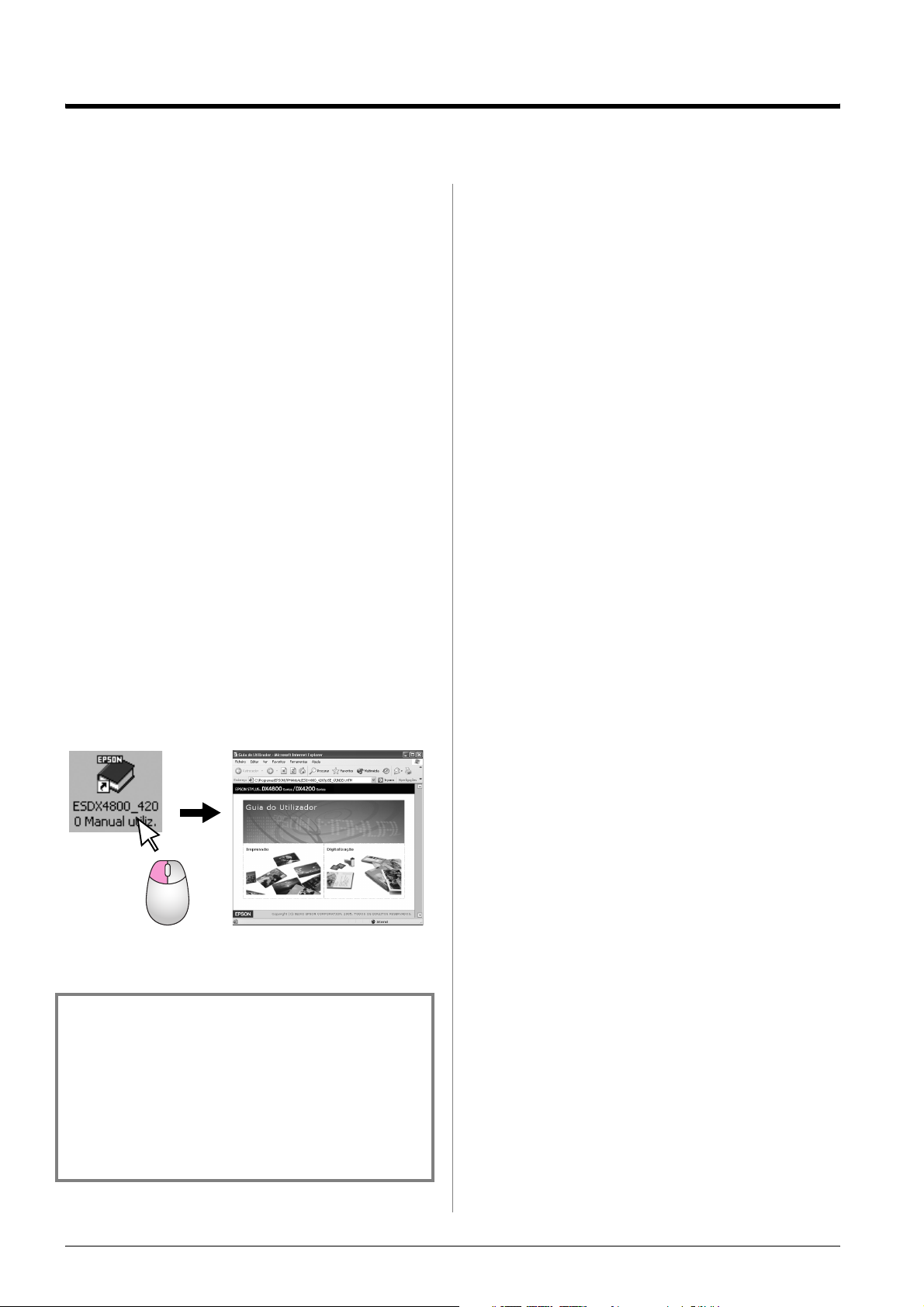
Introdução
Depois de instalar a EPSON STYLUS™ DX da forma
descrita no Guia de Instalação, consulte este guia para:
■ Colocar papel
■ Copiar rapidamente um documento ou uma
fotografia
■ Imprimir as fotografias guardadas num cartão de
memória
■ Imprimir as fotografias a partir de uma câmara
digital
■ Efectuar a manutenção de rotina
■ Resolver a maior parte dos problemas
Este guia explica como efectuar todas estas operações
sem precisar de ligar o computador! Obviamente, a
EPSON STYLUS DX oferece muito mais
possibilidades quando a ligar a um computador
Windows
melhorar a cor e a qualidade das impressões e das
imagens digitalizadas ou restaurar a cor das
fotografias esbatidas.
®
ou Macintosh® — como, por exemplo,
Antes de utilizar a EPSON STYLUS DX, leia e siga as
indicações apresentadas na secção Instruções de
Segurança Importantes na página 23.
As imagens apresentadas neste guia são relativas à
EPSON STYLUS série DX4800.
Para mais informações sobre como utilizar a EPSON
STYLUS DX com um computador, consulte o Guia do
Utilizador interactivo. Quando instalou o software, foi
automaticamente criado um ícone para o guia no
ambiente de trabalho.
Quando ler as instruções, tenha em atenção estas
indicações:
w Atenção:
Mensagens que têm de ser rigorosamente cumpridas a fim de evitar
danos para o utilizador.
c Importante:
Mensagens que têm de ser cumpridas para evitar danos no
equipamento.
Nota:
Mensagens que contêm informações importantes sobre a EPSON
STYLUS DX.
2 Introdução
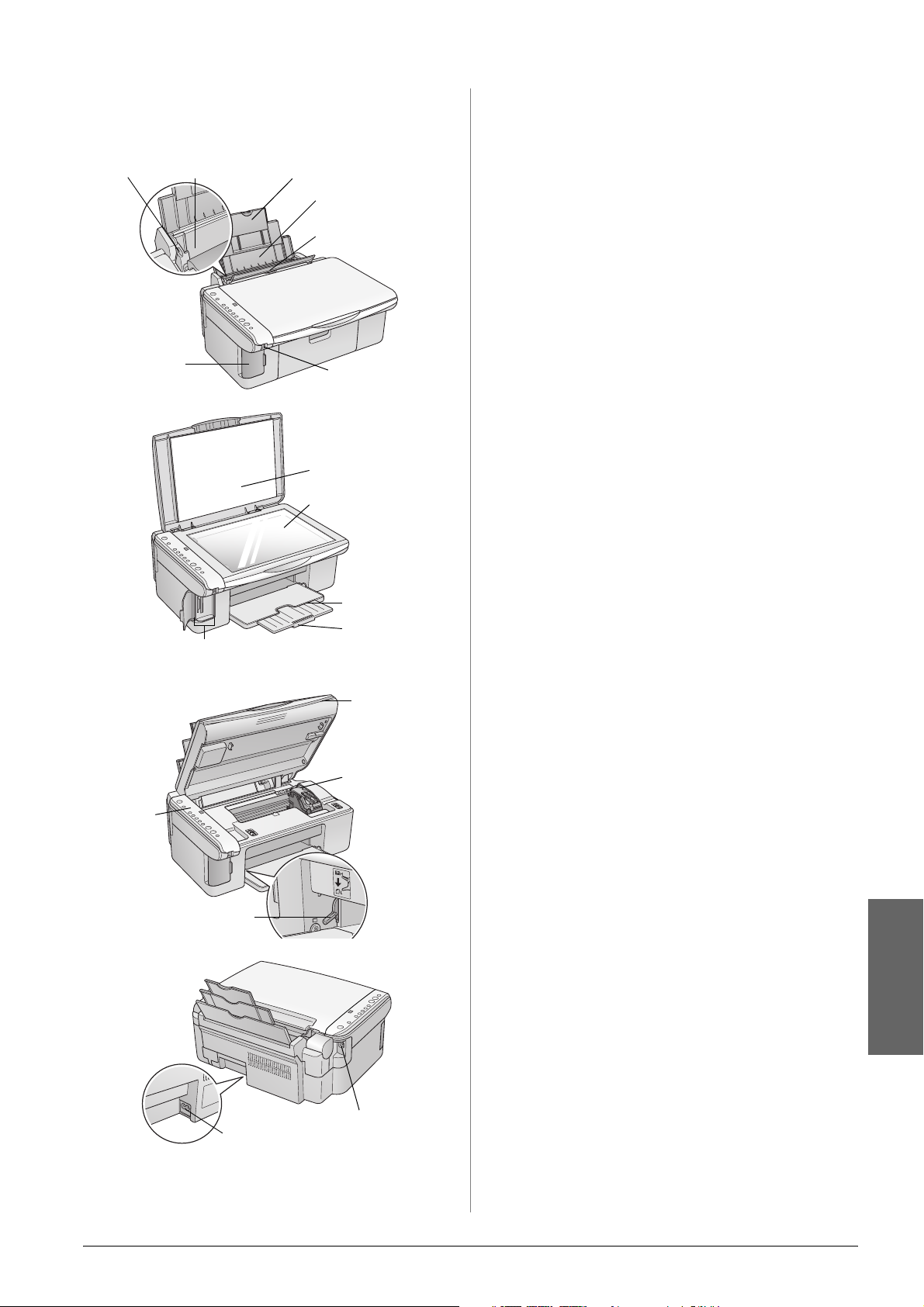
Descrição da EPSON STYLUS DX
Guia de
margem Alimentador Extensão do suporte de papel
Suporte de papel
Protecção do
alimentador
Tampa dos
conectores para
cartões de
memória
(apenas para a
série DX4800)
Conector USB para
dispositivo externo
Tampa do
digitalizador
Vidro de digitalização
Conectores para cartões de memória
(apenas para a série DX4800)
Painel de
controlo
Alavanca de espessura
de papel
Receptor de
papel
Extensão do
receptor de
papel
Unidade de
digitalização
Tampa do
compartimento
dos tinteiros
Português
Entrada CA
Conector do cabo USB
Introdução 3
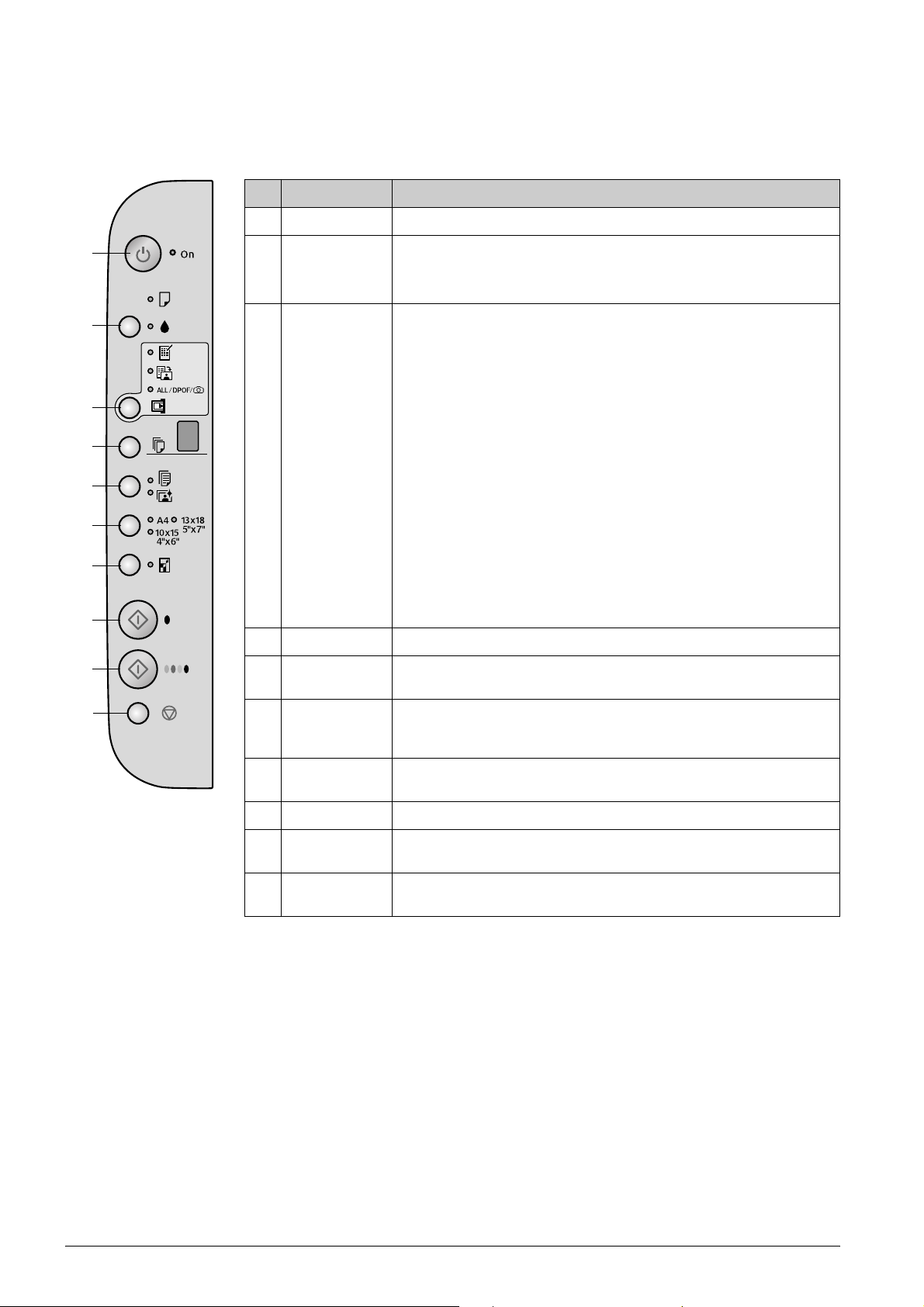
Painel de Controlo
Botões
1 Activado P Permite ligar e desligar a EPSON STYLUS DX.
Botão Função
1
2
3
4
5
6
7
8
9
2 B Permite substituir os tinteiros.
Mantenha este botão pressionado durante 3 segundos para limpar a cabeça
de impressão (quando o indicador luminoso B estiver apagado).
3 Cartão
memória*
Permite imprimir fotografias a partir de um cartão de memória.
As opções de impressão do cartão de memória são:
Imprimir folha índice -A4-:
Normalmente, esta opção fica seleccionada quando pressiona o botão Cartão
memória.
Imprimir desde folha índice:
Esta opção fica seleccionada automaticamente depois de imprimir as folhas
de índice de um cartão de memória.
Imprimir tudo/DPOF/PictBridge:
Seleccione esta opção para imprimir todas as imagens de um cartão de
memória, para imprimir as imagens utilizando as informações DPOF guardadas
no cartão de memória ou para imprimir as imagens directamente a partir da
câmara digital.
Nota:
O modo DPOF só está disponível quando as imagens do cartão de memória
contêm informações DPOF. Para imprimir todas as imagens do cartão de
memória, desactive o modo DPOF na câmara que está a utilizar.
4 Cópia Permite definir o número de cópias.
5 Papel normal
Papel foto
Permite seleccionar o tipo de papel colocado no alimentador.
10
6A4
10× 15 4"× 6"
13× 18 5"× 7"
7 Ajustar à página Permite reduzir ou ampliar a imagem copiada, de forma a que esta se ajuste
8 Início P/B x Permite efectuar cópias a preto e branco.
9 Início Cor x Permite efectuar cópias a cores ou iniciar a impressão a partir de um cartão de
10 Parar y Permite parar o processo de cópia. A folha que está a ser impressa é ejectada
* A EPSON STYLUS série DX4200 não possui o botão Cartão memória.
Permite seleccionar o formato do papel colocado no alimentador.
ao formato de papel seleccionado.
memória.
e o número de cópias é reiniciado.
4 Introdução
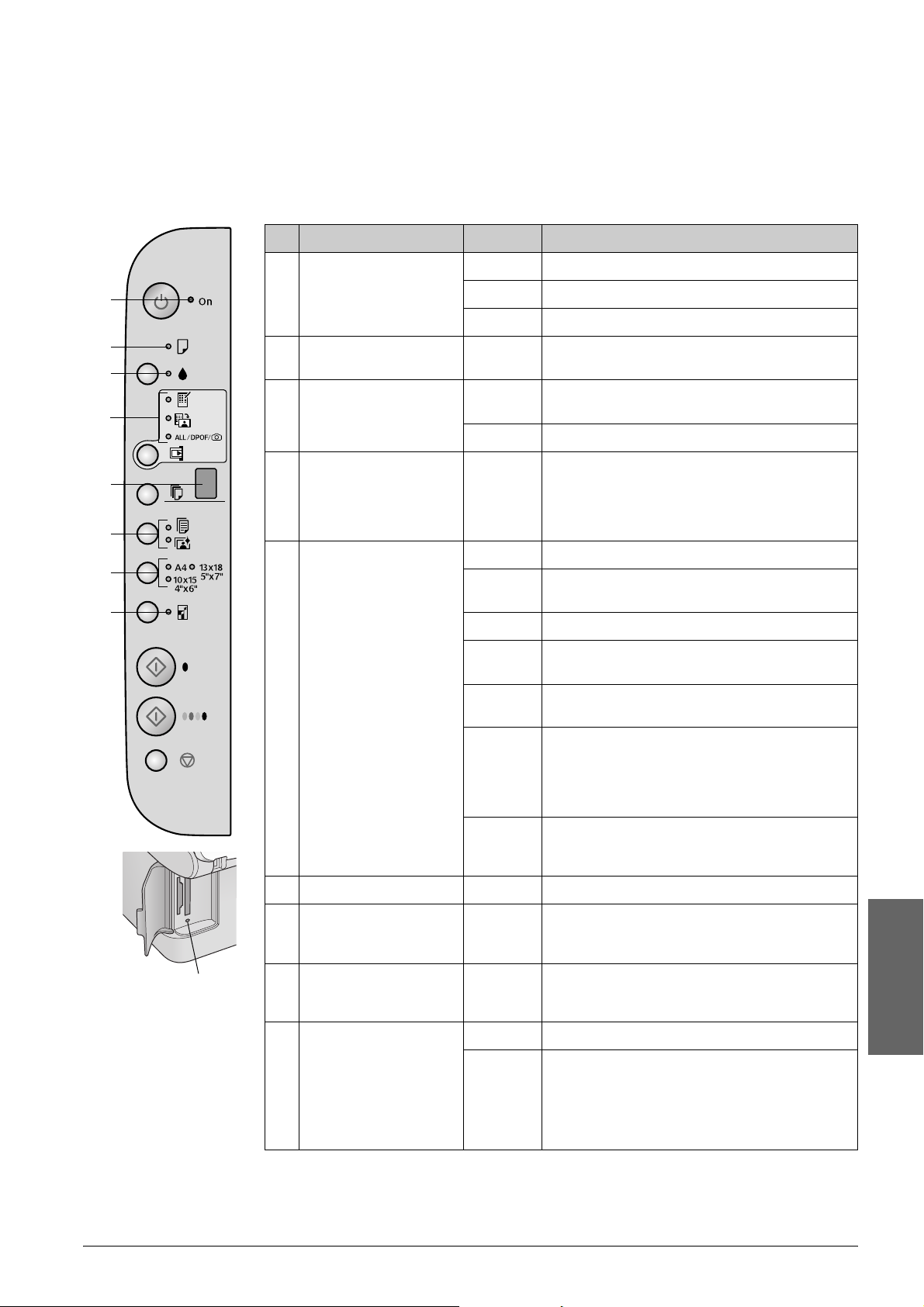
Indicadores luminosos
Nota:
Se não pressionar nenhum botão durante 15 minutos, a EPSON STYLUS DX entra no modo de repouso. O indicador luminoso Activado
permanece aceso e aparece um ponto intermitente na janela de cópia. Para sair do modo de repouso, pressione qualquer botão (à excepção
do botão Activado P).
O = Aceso k = Intermitente
Indicador luminoso Estado Explicação
1 Activado O A EPSON STYLUS DX está ligada.
1
2
3
4
5
6
7
8
2 Erro
3 BkUm dos tinteiros tem pouca tinta. Pode continuar a
4 Cartão memória*
5 Cópia (janela) 1 a 9 Indica o número de cópias.
b O ou k Ocorreu um erro. & “Resolução de Problemas” na
(Imprimir folha índice -A4-,
Imprimir desde folha
índice, Imprimir tudo/
DPOF/PictBridge)
k (lento) A EPSON STYLUS DX está activa.
k (rápido) A EPSON STYLUS DX está a desligar.
página 19.
copiar até que o tinteiro fique vazio.
O Há um tinteiro vazio ou que não está instalado.
O Está seleccionada uma das opções de impressão de
- Será efectuado um máximo de 100 cópias, consoante
E Ocorreu um erro.
H A alavanca de espessura de papel foi colocada na
L A alavanca de espessura de papel foi colocada na
P Fica intermitente quando estiver ligada uma câmara
cartão de memória.
Indicador luminoso Imprimir tudo/DPOF/PictBridge:
Intermitente no modo DPOF.
a quantidade de papel colocada no alimentador.
posição ^ (envelope).
posição m (normal).
com dados PictBridge. Quando o dispositivo ligado
não for suportado, a indicação P fica intermitente (duas
vezes) e os indicadores luminosos Erro
tudo/DPOF/PictBridge* ficam intermitentes.
b e Imprimir
. (ponto) O produto está no modo de repouso. Para sair do
6 Papel normal Papel foto O Indica o tipo de papel seleccionado.
7A4
10×15 4"×6"
13×18 5"×7"
9
8 Ajustar à página O O produto foi configurado para reduzir ou ampliar a
9 Indicador luminoso de
acesso ao cartão de
memória*
* A EPSON STYLUS série DX4200 não possui estes indicadores luminosos.
O Indica o tipo de papel seleccionado.
O Foi inserido um cartão de memória.
k O produto está a ler/escrever dados do cartão de
modo de repouso, pressione qualquer botão (à
excepção do botão Activado P).
cópia de forma a que esta se ajuste ao formato de
papel seleccionado.
Português
memória.
Nunca ejecte um cartão enquanto este indicador
luminoso ou o indicador luminoso Activado estiverem
intermitentes, pois pode danificar os dados do cartão.
Introdução 5
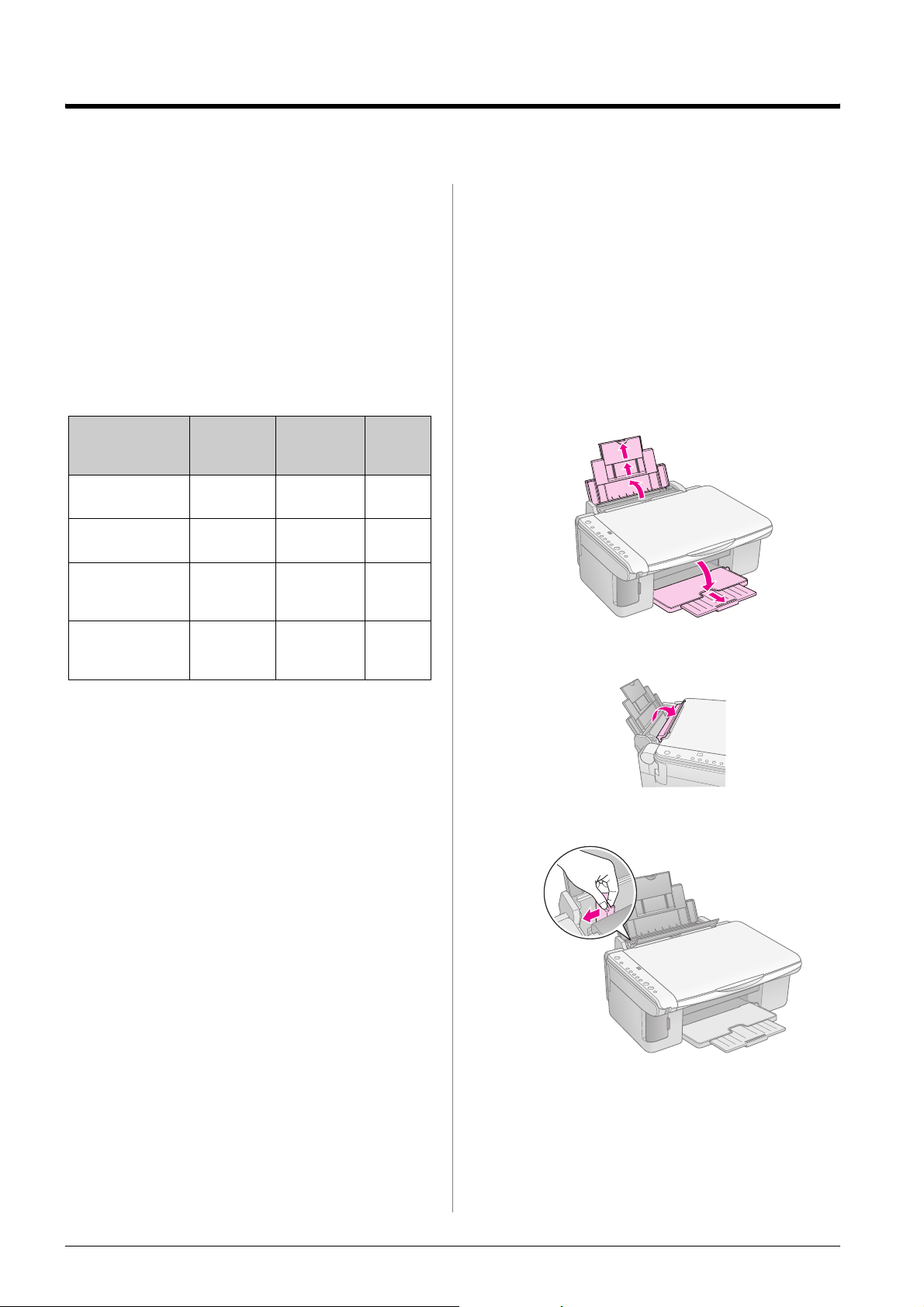
Colocar Papel
O tipo de papel seleccionado influencia o aspecto da
impressão, por isso certifique-se de que selecciona o
papel adequado para a tarefa.
Seleccionar Papel
Se apenas pretender efectuar uma cópia ou imprimir
o rascunho de uma imagem, pode utilizar papel
normal. No entanto, para obter os melhores
resultados, pode utilizar um dos papéis especiais
Epson concebidos para a EPSON STYLUS DX.
Tipo de Papel Formato Definição
Papel normal A4 Papel
Papel Branco
Brilhante EPSON
Papel Fotográfico
Brilhante
Premium EPSON
Papel Fotográfico
Semibrilhante
Premium EPSON
A4 Papel
A4,
10 × 15 cm
(4 × 6”)
A4,
10 × 15 cm
(4 × 6”)
de tipo de
papel
normal
normal
Papel foto 20
Papel foto 20
N.º de
folhas
100
100
Colocar Papel na EPSON STYLUS DX
Execute as operações apresentadas em seguida para
colocar papel de formato A4, 10 × 15 cm (4 × 6”) e
13 × 18 cm (5 × 7 ”) na EPSON STYLUS DX.
(& Consulte o Guia do Utilizador para obter mais
informações sobre como colocar outros tipos de
papel.)
1. Abra o suporte de papel e o receptor e, em seguida,
puxe para fora as extensões.
2. Mova a protecção do alimentador para a frente.
6 Colocar Papel
3. Faça deslizar o guia de margem para a esquerda.
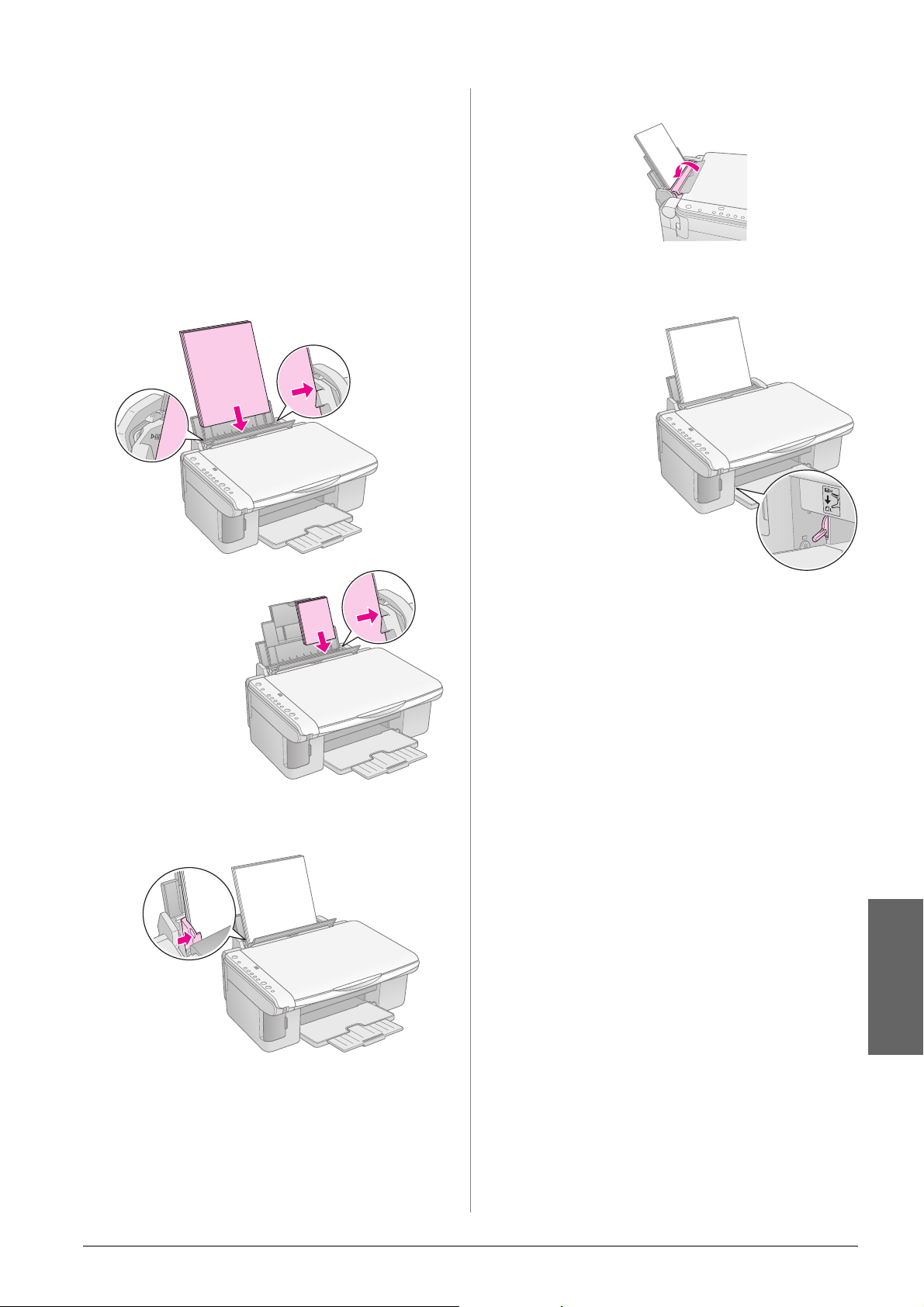
4. Introduza o papel com a face a ser impressa
voltada para cima e encostado ao lado direito do
alimentador. Coloque sempre o papel no
alimentador com a margem mais curta voltada
para o interior do produto, mesmo quando
imprimir na horizontal.
Coloque a resma de papel atrás das patilhas e
certifique-se de que esta não ultrapassa a seta c do
guia de margem esquerdo.
Frequentemente, a face
a ser impressa
é mais branca
ou mais
brilhante que
a outra face.
6. Mova a protecção do alimentador para trás.
Certifique-se de que a alavanca de espessura de
papel se encontra na posição m (inferior).
Por breves instantes,
a letra L aparece na
janela de cópia do
painel de controlo,
quando desloca a
alavanca para a
posição m ; a letra H
aparece quando a
desloca para a
posição ^ .
10 × 15 cm (4 × 6”) e
13 × 18 cm (5 × 7”)
5. Encoste o guia de margem à margem esquerda do
papel, mas não o aperte demasiado.
Português
Colocar Papel 7
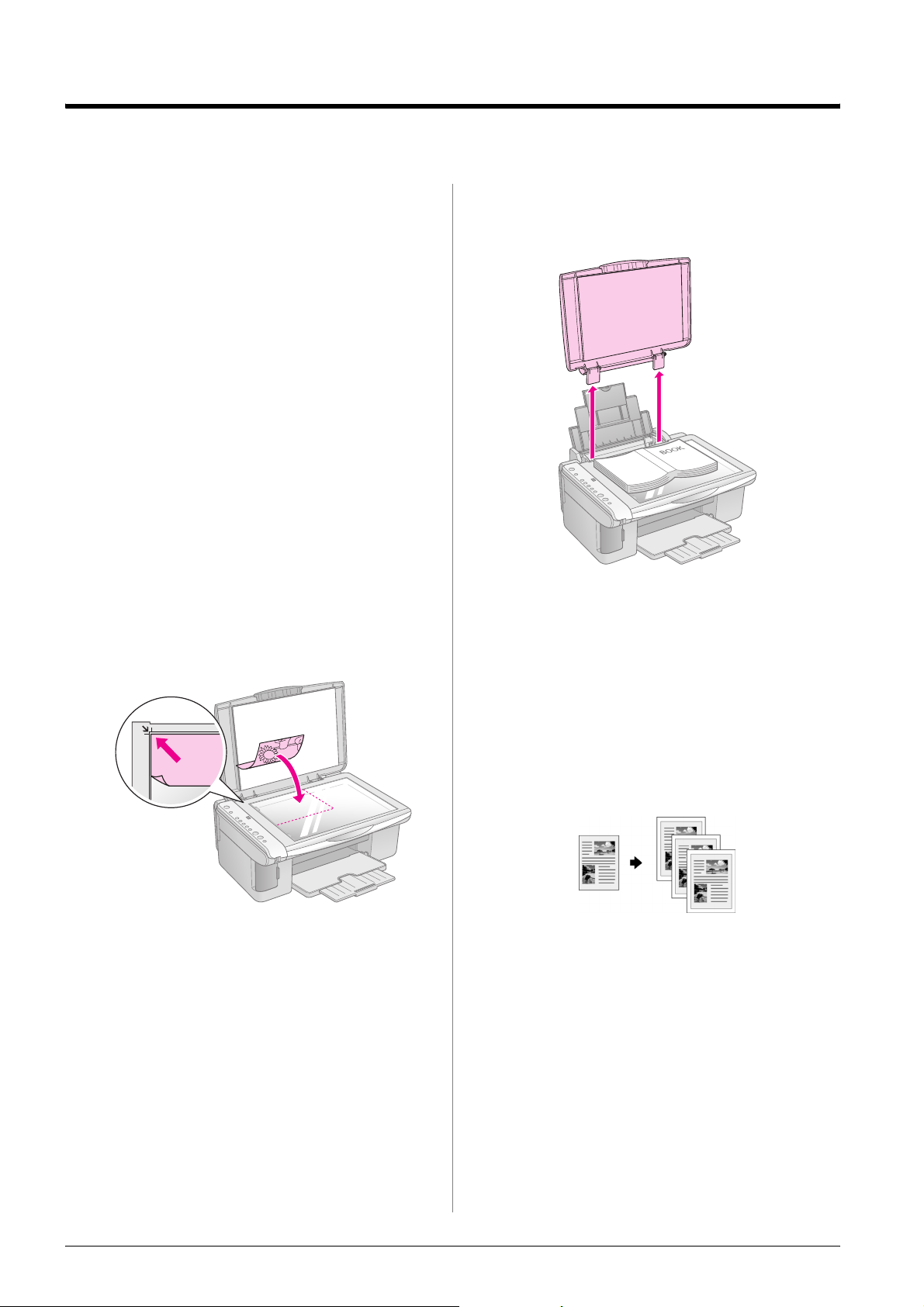
Copiar uma Fotografia ou um Documento
Pode efectuar cópias simples utilizando papel A4,
10 × 15 cm (4 × 6”) ou 13 × 18 cm (5 × 7”). Se
pretender copiar para um formato diferente, terá de o
fazer a partir do computador. Para mais informações,
consulte o Guia do Utilizador interactivo.
Para copiar uma fotografia ou um documento,
consulte as seguintes secções:
■ “Colocar o Original no Vidro de Digitalização” na
página 8
■ “Copiar um Documento de Formato A4” na
página 8
■ “Copiar uma Fotografia” na página 9
■ “Aumentar a Velocidade de Cópia” na página 9
Colocar o Original no Vidro de Digitalização
1. Abra a tampa do digitalizador e coloque o original
no vidro de digitalização, encostado ao canto
superior esquerdo e com a face a ser digitalizada
voltada para baixo.
Se necessitar de copiar um documento espesso ou de
formato superior, pode retirar a tampa do
digitalizador. Abra-a e puxe-a para cima para a retirar.
Se necessitar de alisar o documento enquanto o estiver
a copiar, não exerça demasiada pressão e tenha
cuidado para não o deslocar.
Quando terminar, volte a colocar a tampa do
digitalizador introduzindo as patilhas nos respectivos
encaixes.
Nota:
Se as margens da cópia ficarem cortadas, afaste ligeiramente
o original do canto.
2. Feche cuidadosamente a tampa do digitalizador
para que o original não se desloque.
c Importante:
Nunca abra a tampa do digitalizador para além do seu limite
nem coloque objectos pesados por cima da EPSON STYLUS
DX.
Copiar um Documento de Formato A4
1. Certifique-se de que a EPSON STYLUS DX está
ligada.
2. Coloque o documento no vidro de digitalização
da forma descrita na página 8. Certifique-se de que
fecha a tampa do digitalizador.
3. Coloque papel normal de formato A4. (Para mais
informações, consulte a & Página 6.)
4. Efectue as definições apresentadas em seguida no
painel de controlo.
8 Copiar uma Fotografia ou um Documento

Seleccione o número de cópias.
Seleccione o número de cópias.
Seleccione Papel normal.
Seleccione A4.
Caso seja necessário, pressione o
botão Ajustar à página para
redimensionar automaticamente a
cópia de acordo com o formato de
papel colocado.
Para efectuar cópias a cores,
pressione o botão Início Cor x .
Para efectuar cópias a preto e
branco, pressione o botão Início
P/B x .
O indicador luminoso Activado fica intermitente e,
passados alguns instantes, a EPSON STYLUS DX
começa a imprimir.
c Importante:
Para evitar danificar a EPSON STYLUS DX, não abra a unidade de
digitalização enquanto estiver a digitalizar ou a efectuar cópias.
Se, em qualquer altura, necessitar de interromper o
processo de cópia, pressione o botão Parar y. Não
retire o papel que estava a ser impresso, pois este será
ejectado automaticamente.
Copiar uma Fotografia
Seleccione Papel foto.
Seleccione 10 × 15 (4" × 6") ou
13 × 18 (5" × 7").
Se não pretende que a impressão
tenha uma margem branca,
pressione o botão Ajustar à
página.
Para efectuar cópias a cores,
pressione o botão Início Cor x .
Para efectuar cópias a preto e
branco, pressione o botão Início
P/B x .
O indicador luminoso Activado fica intermitente e,
passados alguns instantes, a EPSON STYLUS DX
começa a imprimir.
c Importante:
Para evitar danificar a EPSON STYLUS DX, não abra a unidade de
digitalização enquanto estiver a digitalizar ou a efectuar cópias.
Se, em qualquer altura, necessitar de interromper o
processo de cópia, pressione o botão Parar y. Não
retire o papel que estava a ser impresso, pois este será
ejectado automaticamente.
Nota:
❏ As cópias podem não ter exactamente o mesmo formato do
original.
❏ Se as margens da cópia ficarem cortadas, afaste ligeiramente o
original do canto.
1. Certifique-se de que a EPSON STYLUS DX está
ligada.
2. Coloque a fotografia no vidro de digitalização da
forma descrita na página 8. Certifique-se de que
fecha a tampa do digitalizador.
3. Coloque papel fotográfico de 10 × 15 cm (4 × 6”)
ou 13 × 18 cm (5 × 7”) no alimentador. (Para mais
informações, consulte a & Página 6.)
4. Efectue as definições apresentadas em seguida no
painel de controlo.
Aumentar a Velocidade de Cópia
Se pretender efectuar uma cópia rapidamente e não
necessitar de uma qualidade elevada, pode imprimir
uma cópia em modo de prova. A qualidade de
impressão é inferior, mas a cópia é impressa mais
rapidamente.
1. Coloque papel normal de formato A4 no
alimentador e seleccione Papel normal e A4 no
painel de controlo.
2. Quando estiver pronto para copiar, mantenha
pressionado o botão Parar y e o botão Início Cor
x (para efectuar cópias a cores) ou Início P/B
x (para efectuar cópias a preto e branco).
3. Quando o indicador luminoso Activado ficar
intermitente, liberte ambos os botões.
Nota:
Para efectuar cópias em modo de prova, a tinta preta e a tinta de
cor são misturadas, mesmo para cópias a preto e branco.
Copiar uma Fotografia ou um Documento 9
Português

Imprimir a partir de um Cartão de Memória (apenas para a série DX4800)
A EPSON STYLUS DX permite imprimir fotografias
directamente a partir do cartão de memória da sua
câmara digital. Basta ligá-la ao conector para cartões
de memória para poder imprimir.
Para seleccionar as fotografias que pretende imprimir,
imprima uma folha de índice em primeiro lugar, pois
esta contém as miniaturas de todas as imagens
guardadas no cartão. Assinale as fotografias que
pretende imprimir na(s) folha(s) de índice. Em
seguida, coloque a folha no vidro de digitalização para
que a EPSON STYLUS DX imprima as fotografias
seleccionadas.
Se a câmara digital sup ortar DPOF (Digital Print Order
Format), pode seleccionar previamente as fotografias
que pretende imprimir com o cartão introduzido na
câmara. Posteriormente, quando introduzir o cartão
na EPSON STYLUS DX, esta sabe quais são as
fotografias a imprimir e o respectivo número de
cópias.
Consulte estas secções:
■ “Cartões de Memória Compatíveis e Posições de
Inserção” na página 10
Conector Tipo de cartão
Compact Flash Microdrive
Smart Media
Memory Stick
Memory Stick PRO
MagicGate Memory Stick
MagicGate Memory Stick Duo*
Memory Stick Duo*
Memory Stick PRO Duo*
SD Card
MultiMedia Card
miniSD™ Card*
■ “Inserir o Cartão” na página 11
■ “Imprimir uma Folha de Índice para Seleccionar
Fotografias” na página 11
■ “Imprimir Todas as Fotografias ou as Fotografias
com DPOF” na página 13
Para mais informações sobre como copiar ficheiros do
cartão de memória da EPSON STYLUS DX para um
computador ou para outro dispositivo (e vice-versa),
consulte o Guia do Utilizador.
Cartões de Memória Compatíveis e Posições de Inserção
Pode utilizar os tipos de cartões apresentados em
seguida com a EPSON STYLUS DX.
xD-Picture Card
xD-Picture Card Tipo M
* É necessário um adaptador.
c Importante:
Antes de inserir o cartão, verifique a posição de inserção correcta,
verifique se o cartão necessita de um adaptador e instale o
adaptador. Caso contrário, poderá não conseguir retirar o cartão da
EPSON STYLUS DX.
A EPSON STYLUS DX suporta os ficheiros de imagem
que cumprem os seguintes requisitos:
Formato do
cartão
Formato de
ficheiro
Tamanho de
imagem
Número de
ficheiros
Conformidade com a norma DCF (Design
rule for Camera File system) versão 1.0 ou
2.0
JPEG, DOS FAT (FAT 12 ou 16, uma
partição) captado com uma câmara digital
em conformidade com a norma DCF versão
1.0 ou 2.0
Suporta a norma Exif Versão 2.21.
80 × 80 pixéis a 9.200 × 9.200 pixéis.
Até 999
10 Imprimir a partir de um Cartão de Memória (apenas para a série DX4800)

Inserir o Cartão
Imprimir uma Folha de Índice
Quando estiver a imprimir directamente a partir de
um cartão de memória, recomenda-se que a EPSON
STYLUS DX não esteja ligada ao computador ou que
este esteja desligado. Caso contrário, a impressão
demorará mais tempo.
1. Certifique-se de que a EPSON STYLUS DX está
ligada.
2. Abra a tampa do compartimento de cartões de
memória.
3. Certifique-se de que o indicador luminoso do
cartão de memória está apagado e que não está
inserido nenhum cartão nos conectores. Em
seguida, insira o cartão no conector adequado.
(& Página 10 para obter mais informações.)
para Seleccionar Fotografias
Descrição geral do processo de impressão a partir de uma folha de índice
Pode imprimir uma folha de índice para ver as
miniaturas de todas as fotografias guardadas no
cartão. Em seguida, assinale as imagens que pretende
imprimir na folha de índice, digitalize a folha e deixe
que a EPSON STYLUS DX imprima automaticamente
as fotografias seleccionadas.
Imprimir a folha de índice
O indicador luminoso do cartão de memória fica
intermitente e, em seguida, permanece aceso.
4. Feche a tampa do compartimento de cartões de
memória. Agora, já pode:
■ Imprimir uma folha de índice para poder
seleccionar as fotografias que pretende
imprimir (Página 11)
■ Imprimir todas as fotografias do cartão
(Página 13)
■ Imprimir fotografias seleccionadas
previamente na câmara utilizando a função
DPOF (Página 13)
c Importante:
Não retire o cartão de memória nem desligue a EPSON STYLUS
DX enquanto o indicador luminoso do cartão de memória estiver
intermitente, pois poderá perder os dados do cartão.
Nota:
❏ A partir de um cartão de memória, só pode imprimir a cores; não
pode imprimir a preto e branco.
❏ Se tiver ligado uma câmara digital à EPSON STYLUS DX,
desligue-a antes de inserir o cartão de memória.
Seleccionar fotografias na folha de índice
Português
Imprimir a partir de um Cartão de Memória (apenas para a série DX4800) 11

Digitalizar a folha de índice
6. Pressione o botão Início Cor x . O indicador
luminoso Activado fica intermitente e a EPSON
STYLUS DX começa a imprimir a(s) folha(s) de
índice. Este processo poderá demorar alguns
minutos.
No caso de serem impressas várias folhas de
índice, a primeira página impressa é a última, pelo
que as imagens mais recentes são impressas em
primeiro lugar.
Execute as operações apresentadas em seguida para
seleccionar as fotografias que pretende imprimir.
Seleccionar fotografias na folha de índice
Imprimir as fotografias seleccionadas
Imprimir a folha de índice
1. Certifique-se de que a EPSON STYLUS DX não
está ligada ao computador (ou que o computador
está desligado).
2. Coloque várias folhas de papel normal de formato
A4 no alimentador.
São impressas até 30 imagens em cada página; se
o cartão de memória tiver mais de 30 fotografias,
coloque folhas suficientes para imprimir as folhas
de índice.
Depois de imprimir a folha de índice, utilize um lápis
ou uma caneta escura para assinalar as fotografias que
pretende imprimir.
■ Preencha um dos círculos existentes por baixo de
cada fotografia para indicar o número de cópias
pretendidas (1, 2 ou 3).
■ Se pretender uma cópia de todas as fotografias da
folha de índice, preencha o círculo Todas situado
na parte superior da página.
OK:
Exemplo
incorrecto:
Certifique-se de que preenche apenas um círculo
para cada fotografia seleccionada e tenha cuidado
ao assinalar a folha. Depois de a digitalizar, não
poderá mudar a selecção.
3. Insira o cartão de memória no conector, se ainda
não o tiver feito (& Página 11).
4. Pressione várias vezes o botão Cartão memória
até que o indicador luminoso Imprimir folha
índice -A4- acenda.
5. Certifique-se de que as opções Papel normal e A4
estão seleccionadas.
12 Imprimir a partir de um Cartão de Memória (apenas para a série DX4800)

Digitalizar a folha de índice e imprimir as fotografias seleccionadas
1. Coloque a folha de índice com a face que contém
as informações voltada para baixo e junto ao canto
superior esquerdo, de forma a que a parte superior
da folha fique alinhada com a margem esquerda
do vidro de digitalização.
Parte superior
Parte
inferior
2. Feche a tampa do digitalizador.
Imprimir Todas as Fotografias ou as Fotografias com DPOF
Execute as operações apresentadas em seguida para
imprimir uma cópia de cada fotografia do cartão ou
para imprimir apenas as fotografias seleccionadas
previamente com a função DPOF da câmara digital.
1. Insira o cartão de memória (& Página 11).
2. Coloque o tipo de papel que pretende utilizar no
alimentador (& Página 6). Coloque folhas
suficientes para o número de fotografias que
pretende imprimir.
3. Pressione o botão Cartão memória até que o
indicador luminoso Imprimir tudo/DPOF/
PictBridge acenda.
3. Coloque o tipo de papel que pretende utilizar no
alimentador (& Página 6). Coloque folhas
suficientes para o número de fotografias que
pretende imprimir.
4. Certifique-se de que o indicador luminoso
Imprimir desde folha índice está aceso.
5. Seleccione Papel normal ou Papel foto
(consoante o papel colocado).
Se seleccionar Papel normal, as fotografias são
impressas com uma margem branca. Se
seleccionar Papel foto, as fotografias são
impressas sem margens, até à extremidade do
papel.
6. Seleccione A4, 10 × 15 (4" × 6") ou 13 × 18
(5" × 7") como formato do papel.
Nota:
Se o cartão de memória não contiver informações DPOF, será
impressa uma cópia de todas as fotografias do cartão.
4. Seleccione Papel normal ou Papel foto
(consoante o papel colocado). Se seleccionar
Papel foto, as fotografias são impressas sem
margens, até à extremidade do papel.
5. Seleccione A4, 10 × 15 (4" × 6") ou 13 × 18
(5" × 7") como formato do papel.
6. Pressione o botão Início Cor x para começar a
imprimir.
Nota:
Se necessitar de interromper o processo de impressão,
pressione o botão Parar y .
7. Quando terminar de imprimir, retire o cartão de
memória puxando-o completamente para fora do
conector.
Português
7. Pressione o botão Início Cor x para começar a
imprimir.
Nota:
Se necessitar de interromper o processo de impressão,
pressione o botão Parar y .
8. Quando terminar de imprimir, retire o cartão de
memória puxando-o completamente para fora do
conector.
Imprimir a partir de um Cartão de Memória (apenas para a série DX4800) 13

Imprimir a partir de uma Câmara Digital
As normas PictBridge e USB Direct Print permitem
imprimir as suas fotografias ligando a câmara digital
directamente à EPSON STYLUS DX.
Efectuar a Ligação e Imprimir
Certifique-se de que as fotografias cumprem os
seguintes requisitos:
Formato de
ficheiro
Tamanho da
imagem
1. Certifique-se de que a EPSON STYLUS DX não
está a imprimir a partir do computador.
Nota para os utilizadores da EPSON STYLUS série
DX4800:
Retire os cartões de memória da EPSON STYLUS DX e
pressione várias vezes o botão Cartão memória até que o
indicador luminoso Imprimir tudo/DPOF/PictBridge acenda.
2. Coloque o tipo de papel que pretende utilizar no
alimentador (& Página 6). Coloque folhas
suficientes para o número de fotografias que
pretende imprimir.
Ficheiros JPEG
80 x 80 pixéis a 9.200 x 9.200 pixéis
6. Certifique-se de que a câmara está ligada e
utilize-a para seleccionar as fotografias que
pretende imprimir, ajuste as definições
necessárias e imprima as fotografias. Para mais
informações, consulte a documentação da câmara.
Nota:
❏ Se a câmara digital que está a utilizar não for compatível
com este produto, aparecerá a indicação P intermitente
(duas vezes) na janela de cópia e o indicador luminoso
b fica intermitente. Para a série DX4800, o indicador
Erro
luminoso Imprimir tudo/DPOF/PictBridge também fica
intermitente. A Epson não pode garantir a compatibilidade
de nenhuma câmara.
❏ Consoante as definições da EPSON STYLUS DX e da
câmara digital, poderão haver combinações de tipo de
papel, formato e esquema que não são suportadas.
❏ Algumas das definições da câmara digital poderão não ser
aplicadas à impressão.
3. Seleccione Papel normal ou Papel foto
(consoante o papel colocado). Se seleccionar
Papel foto, as fotografias são impressas sem
margens, até à extremidade do papel.
4. Seleccione A4, 10 × 15 (4" × 6") ou 13 × 18
(5" × 7") como formato do papel.
5. Ligue o cabo USB fornecido com a câmara ao
conector USB para dispositivos externos da
EPSON STYLUS DX.
14 Imprimir a partir de uma Câmara Digital

Manutenção e Transporte da EPSON STYLUS DX
Siga as instruções apresentadas neste capítulo para:
■ “Substituir Tinteiros” na página 15
■ “Verificar os Jactos da Cabeça de Impressão e os
Níveis de Tinta” na página 17
■ “Limpar a Cabeça de Impressão” na página 17
■ “Alinhar a Cabeça de Impressão” na página 18
■ “Transportar a EPSON STYLUS DX” na página 18
Substituir Tinteiros
Quando o indicador luminoso Tinta B ficar
intermitente, um ou mais tinteiros têm pouca tinta.
Certifique-se de que tem tinteiros para efectuar a
substituição.
Quando o indicador luminoso Tinta B permanecer
aceso, é necessário substituir o(s) tinteiro(s).
Nota:
Os tinteiros contêm um chip que monitoriza com precisão o nível da
tinta. Assim, mesmo que retire um tinteiro e o volte a colocar, pode
utilizar toda a tinta ainda disponível. No entanto, há sempre algum
consumo de tinta de cada vez que o tinteiro é colocado, pois a
EPSON STYLUS DX efectua automaticamente um teste de
fiabilidade.
2. Certifique-se de que a tampa do digitalizador está
fechada e, em seguida, abra a unidade de
digitalização.
c Importante:
Não abra a unidade de digitalização quando a tampa do
digitalizador estiver aberta.
3. Pressione e liberte o botão Tinta B .
O suporte dos tinteiros desloca-se para a posição
de verificação e os indicadores luminosos
Activado e Tinta B ficam intermitentes. Se um dos
tinteiros estiver vazio ou com pouca tinta, a
EPSON STYLUS DX desloca esse tinteiro para o
símbolo de falta de tinta _ .
Tinteiros genuínos Epson
Cor Referência
Preto T0611
Ciano T0612
Magenta T0613
Amarelo T0614
c Importante:
❏ Deixe o tinteiro vazio instalado até que tenha um novo tinteiro
para efectuar a substituição; caso contrário, a tinta que fica nos
jactos da cabeça de impressão pode secar.
❏ Para garantir bons resultados, utilize tinteiros genuínos Epson e
não recarregue os tinteiros. A utilização de outros produtos não
fabricados pela Epson pode provocar danos que não são
cobertos pelas garantias Epson e, em determinadas
circunstâncias, fazer com que a sua EPSON STYLUS DX
funcione irregularmente.
1. Certifique-se de que a EPSON STYLUS DX está
ligada.
Se nenhum dos tinteiros estiver vazio ou com
pouca tinta, a cabeça de impressão desloca-se para
a posição de substituição dos tinteiros. Avance
para o ponto 5.
c Importante:
Não desloque a cabeça de impressão com as mãos, pois pode
danificar a EPSON STYLUS DX. Pressione sempre o botão
Tinta B para a deslocar.
Nota:
Não mantenha pressionado o botão Tinta B ; se o mantiver
pressionado durante 3 ou mais segundos, a EPSON STYLUS
DX inicia o processo de limpeza da cabeça de impressão.
4. Volte a pressionar o botão Tinta B .
■ Se existir mais de um tinteiro vazio ou com
pouca tinta, o tinteiro seguinte desloca -se para
o símbolo de falta de tinta _ .
Português
Manutenção e Transporte da EPSON STYLUS DX 15

■ Quando todos os tinteiros vazios ou com
pouca tinta tiverem sido identificados, a
cabeça de impressão desloca-se para a posição
de substituição dos tinteiros.
c Importante:
❏ Não retire nem rasgue a etiqueta existente no tinteiro; caso
contrário, a tinta pode verter.
❏ Não toque no chip verde existente na parte lateral do
tinteiro. Se o fizer, poderá danificar o tinteiro.
5. Abra a tampa do tinteiro.
Aperte a patilha situada na parte posterior do
tinteiro vazio/com pouca tinta e retire o tinteiro.
Deite-o fora tomando as devidas precauções. Não
desmonte o tinteiro nem tente recarregá-lo.
7. Insira o novo tinteiro dentro do respectivo suporte
e exerça pressão sobre o tinteiro até o encaixar.
8. Substitua os outros tinteiros que necessitam de ser
substituídos.
9. Feche a tampa do tinteiro e pressione-a até a
encaixar.
w Atenção:
Se a tinta entrar em contacto com as mãos, lave-as com água
e sabão. Se a tinta entrar em contacto com os olhos, lave-os
imediatamente com água.
6. Antes de abrir a embalagem do novo tinteiro,
agite-o quatro ou cinco vezes. Em seguida, retire
o tinteiro da embalagem.
16 Manutenção e Transporte da EPSON STYLUS DX
10. Feche a unidade de digitalização.

11. Pressione o botão Tinta B .
A EPSON STYLUS DX inicia o processo de
carregamento de tinta e o indicador luminoso
Activado fica intermitente. Este processo demora
cerca de um minuto. Quando terminar, o
indicador luminoso Activado deixa de estar
intermitente e permanece aceso e o indicador
luminoso Tinta B apaga.
c Importante:
Nunca desligue a EPSON STYLUS DX enquanto o indicador
luminoso Activado estiver intermitente, pois irá desperdiçar
tinta.
Nota:
Se o indicador luminoso Tinta B permanecer aceso (não
intermitente), o tinteiro poderá não estar instalado
correctamente. Volte a pressionar o botão Tinta B e instale
novamente o tinteiro até o encaixar.
Verificar os Jactos da Cabeça de Impressão e os Níveis de Tinta
Se as impressões ficarem esbatidas ou aparecerem
espaços em branco, alguns dos jactos da cabeça de
impressão poderão estar obstruídos ou a tinta pode
estar a acabar. Execute as operações apresentadas em
seguida para verificar os jactos da cabeça de impressão
e os níveis de tinta.
1. Desligue a EPSON STYLUS DX.
A cabeça de impressão necessita de ser limpa:
Se o modelo não for impresso correctamente,
experimente limpar a cabeça de impressão da forma
descrita na secção seguinte.
Limpar a Cabeça de Impressão
Se as impressões ficarem demasiado claras ou ténues
ou notar que aparecem faixas claras ou escuras, poderá
ser necessário limpar a cabeça de impressão. Este
processo desobstrui os jactos de forma a que estes
possam projectar correctamente a tinta.
Efectue uma verificação dos jactos da forma descrita
na page 17 para verificar se a cabeça de impressão
necessita de ser limpa.
Nota:
O processo de limpeza da cabeça de impressão utiliza tinta, pelo
que só deve efectuar a limpeza se a verificação dos jactos indicar
que esta é necessária.
Se o indicador luminoso Tinta B acender ou ficar
intermitente, não pode limpar a cabeça de impressão.
Neste caso, substitua primeiro o tinteiro adequado.
(& Página 15)
1. Certifique-se de que a EPSON STYLUS DX está
ligada e que o indicador luminoso Tinta B está
apagado.
2. Mantenha pressionado o botão Tinta B durante
3 segundos até que o indicador luminoso
Activado fique intermitente. A EPSON STYLUS
DX executa a operação de limpeza das cabeças e o
indicador luminoso Activado fica intermitente.
2. Coloque papel normal de formato A4 no
alimentador.
3. Mantenha pressionado o botão Tinta B e pressione
o botão Activado P durante cerca de 3 segundos.
A EPSON STYLUS DX liga e imprime um modelo
de verificação. Apresenta também a percentagem
de tinta restante em cada tinteiro.
A cabeça de impressão ainda não necessita de ser
limpa:
c Importante:
Nunca desligue a EPSON STYLUS DX durante o processo de
limpeza das cabeças, pois pode danificá-la.
3. Quando o indicador luminoso Activado deixar
de estar intermitente, efectue uma verificação dos
jactos (& Página 17) para confirmar que a cabeça
de impressão está limpa.
4. Se ainda aparecerem espaços em branco ou os
modelos de verificação estiverem esbatidos,
experimente voltar a efectuar o processo de
limpeza e verificação dos jactos.
Manutenção e Transporte da EPSON STYLUS DX 17
Português

Nota:
Se não notar melhorias depois de repetir o processo de
limpeza quatro ou cinco vezes, desligue a EPSON STYLUS
DX e volte a ligá-la apenas no dia seguinte. Isto permite que a
tinta seca amoleça. Em seguida, volte a efectuar o processo
de limpeza da cabeça de impressão. Se, ainda assim, a
qualidade não melhorar, um dos tinteiros pode estar fora do
prazo de validade ou danificado, tendo, por isso, de ser
substituído. (& Página 15).
Se não utilizar frequentemente a EPSON STYLUS DX,
recomenda-se que imprima algumas páginas, pelo menos,
uma vez por mês, para manter uma boa qualidade de
impressão.
Alinhar a Cabeça de Impressão
Se notar que as linhas verticais não estão
correctamente alinhadas no resultado da verificação
dos jactos, pode resolver este problema alinhando a
cabeça de impressão.
Pode alinhar a cabeça de impressão pressionando os
botões ou executando o utilitário de alinhamento das
cabeças a partir do computador. Para obter o
alinhamento mais preciso, recomenda-se que use o
utilitário.
Transportar a EPSON STYLUS DX
Se necessitar de transportar a EPSON STYLUS DX
durante uma distância considerável, tem de a preparar
para o transporte colocando-a na embalagem original
ou numa embalagem semelhante.
1. Retire todo o papel que se encontra no
alimentador e certifique-se de que a EPSON
STYLUS DX está desligada.
2. Abra a unidade de digitalização e certifique-se de
que a cabeça de impressão está na posição inicial,
do lado direito.
Fixe bem o suporte dos tinteiros à caixa com fita
adesiva (conforme indica a figura) e feche a
unidade de digitalização.
Execute as seguintes operações para alinhar a cabeça
de impressão através dos botões:
1. Certifique-se de que a EPSON STYLUS DX está
desligada.
2. Coloque papel normal de formato A4 no
alimentador.
3. Mantenha pressionado o botão Cópia e pressione
o botão Activado P durante cerca de 3 segundos.
São impressos quatro padrões de alinhamento.
4. Observe o padrão #1 e determine qual é o padrão
impresso de forma mais uniforme, sem faixas nem
linhas perceptíveis.
5. Pressione o botão Cópia até que o número
correspondente a esse padrão seja apresentado na
janela Cópia.
6. Pressione o botão Início P/B x.
7. Repita as operações descritas nos pontos 5 a 7 para
cada um dos outros três padrões de alinhamento.
3. Desligue o cabo de corrente da tomada eléctrica.
Em seguida, desligue o cabo USB do computador.
4. Feche o suporte de papel, a protecção do
alimentador e o receptor de papel.
5. Volte a colocar a EPSON STYLUS DX na caixa
original utilizando os materiais de protecção
fornecidos.
18 Manutenção e Transporte da EPSON STYLUS DX
Durante o transporte, mantenha a EPSON STYLUS DX
na posição horizontal. Depois de efectuar o transporte,
retire a fita adesiva utilizada para fixar a cabeça de
impressão. Se notar uma diminuição da qualidade de
impressão, efectue o processo de limpeza (& Página
17) ou o alinhamento da cabeça de impressão
(& Página 18).

Resolução de Problemas
Se ocorrer um problema com a EPSON STYLUS DX, verifique os indicadores luminosos do
painel de controlo e o número de código ou a letra que aparece na janela Cópia para
diagnosticar as possíveis causas do problema.
Pode também consultar a secção “Problemas e Soluções” na página 21 para obter sugestões
de resolução de problemas relativos ao processo de cópia ou impressão a partir de um cartão
de memória. Para obter ajuda quando utilizar a EPSON STYLUS DX com um computador,
consulte o Guia do Utilizador.
Consulte estas secções:
■ “Indicadores de Erro” na página 19
■ “Problemas e Soluções” na página 21
■ “Serviço de Assistência a Clientes EPSON” na página 22
Indicadores de Erro
O: O indicador luminoso está aceso
k: O indicador luminoso está intermitente
Indicadores
luminosos/código
b Erro Não há papel no
O
b Erro O papel encravou. & “Problemas de alimentação de papel” na página 21
k
kB Há um tinteiro com pouca
OB Há um tinteiro vazio ou
b Erro
k
k 3 Cartão memória
Código 1
b Erro
k
k Imprimir desde
folha índice
Código 2
Causa Solução
alimentador.
Foram alimentadas várias
páginas para o
alimentador.
tinta.
que não está instalado
correctamente.
Está inserido um cartão de
memória não suportado.
O cartão de memória não
contém imagens válidas.
✽
Uma folha de índice não
foi reconhecida por não
estar correctamente
posicionada.
Coloque papel no alimentador. Em seguida, pressione o botão Início Cor x para
continuar ou Parar y para cancelar. & Página 6
Retire o papel e volte e colocá-lo. Em seguida, pressione o botão Início Cor x para
continuar ou Parar y para cancelar. & Página 6
& “Substituir Tinteiros” na página 15
Se um dos tinteiros estiver vazio, não é possível imprimir até que o substitua.
& “Substituir Tinteiros” na página 15
Retire o cartão de memória e consulte & “Cartões de Memória Compatíveis e
Posições de Inserção” na página 10.
Posicione correctamente a folha de índice no vidro de digitalização, alinhando a
parte superior com a margem esquerda do vidro de digitalização. Em seguida,
pressione o botão Início Cor x para continuar ou Parar y para cancelar.
Português
✽
Resolução de Problemas 19

Indicadores
luminosos/código
k
b Erro
k Imprimir desde
folha índice
Código 3
Causa Solução
A folha de índice não está
correctamente
preenchida.
✽
Retire a folha de índice, preencha-a correctamente e tente de novo. & Página 12
b Erro
k
k Imprimir desde
folha índice
Código 4
✽
b Erro
k
k Imprimir tudo/
DPOF/PictBridge✽
Código P intermitente
(duas vezes)
b Erro
k
Código H
b Erro
O
OB
k Todos os outros
indicadores luminosos
Código E
A folha de índice não
corresponde às
fotografias existentes no
cartão de memória.
Está ligado um dispositivo
não suportado.
A alavanca de espessura
de papel está na
posição ^.
Um dos componentes da
EPSON STYLUS DX
necessita de ser
substituído.
Retire o cartão de memória e insira o cartão que utilizou para imprimir a folha de
índice ou coloque a folha de índice correcta no vidro de digitalização. Em seguida,
pressione o botão Início Corx para continuar ou Parar y para cancelar.
Retire o dispositivo ligado ou pressione o botão Parar y.
Quando a câmara digital for suportada, a indicação P fica intermitente
normalmente.
Se colocou a alavanca na posição ^ por estar a imprimir envelopes, pressione
Início Cor x para continuar. Caso contrário, coloque a alavanca na posição m .
Contacte o serviço de assistência autorizado local ou contacte a Epson para obter
mais informações. & “Serviço de Assistência a Clientes EPSON” na página 22
k Todos os
indicadores luminosos
Código E
✽ Estes erros não aparecem na EPSON STYLUS série DX4200.
Ocorreu um problema com
a EPSON STYLUS DX.
Desligue a EPSON STYLUS DX e, em seguida, volte a ligá-la. Se o problema
persistir, contacte o serviço de assistência autorizado local ou contacte a Epson
para obter mais informações. & “Serviço de Assistência a Clientes EPSON” na
página 22
20 Resolução de Problemas

Problemas e Soluções
Consulte as soluções apresentadas em seguida se
ocorrerem problemas ao utilizar a EPSON STYLUS
DX.
Problemas de cópia
■ Certifique-se de que o original está colocado junto
ao canto superior esquerdo do vidro de
digitalização.
■ Se as margens da cópia ficarem cortadas, afaste
ligeiramente o original do canto.
■ Certifique-se de que coloca o papel com a margem
mais curta voltada para o interior do produto,
encostado à direita e com a margem esquerda
junto ao lado esquerdo do vidro de digitalização.
Não coloque papel acima da seta c do guia de
margem esquerdo.
Problemas de alimentação de papel
Problemas com a qualidade de impressão
Se ocorrerem problemas com a qualidade de cópia ou
de impressão, experimente as soluções apresentadas.
■ Certifique-se de que o documento fica encostado
ao vidro de digitalização e que a EPSON STYLUS
DX não está inclinada nem instalada numa
superfície irregular.
■ Coloque o papel com a face a ser impressa voltada
para cima (normalmente, esta será a face mais
branca, mais clara ou mais brilhante).
■ Certifique-se de que o papel não está húmido nem
enrolado.
■ Coloque uma folha de papel de cada vez Retire as
folhas do receptor de papel de forma a que estas
não se acumulem.
■ Certifique-se de que as definições de tipo e
formato de papel do painel de controlo
correspondem ao papel colocado (& Página 6).
■ Retire o papel do alimentador. Folheie a resma
para separar as folhas. Em seguida, volte a colocar
o papel encostado à margem direita e faça deslizar
o guia de margem esquerdo até o encostar ao
papel (mas não o aperte demasiado). Certifique-se
de que o papel não está à frente da protecção do
alimentador.
■ Não coloque demasiadas folhas de uma só vez.
& Página 6 para mais informações sobre o número
de folhas que pode colocar.
■ Se existir papel encravado, o indicador luminoso
Erro b fica intermitente. Execute as seguintes
operações para resolver o encravamento:
1. Pressione o botão Início Cor x para ejectar o
papel encravado. Se o papel encravado não for
ejectado, avance para o próximo ponto.
2. Se o papel encravar perto do alimentador ou do
receptor, retire-o com cuidado e pressione o botão
Início Cor x.
Se o papel encravar no interior da EPSON STYLUS
DX, pressione o botão Activado P para a
desligar. Abra a unidade de digitalização e retire
todo o papel existente no interior, incluindo
pedaços de papel rasgados. Não puxe o papel para
trás, pois pode danificar o alimentador. Feche a
unidade de digitalização e volte a ligar a EPSON
STYLUS DX.
■ Para obter a melhor qualidade de impressão,
utilize papel Epson (& Página 6) e tinteiros
genuínos Epson (& Página 15).
■ Coloque a alavanca de espessura de papel na
posição m (para a maior parte dos tipos de papel).
Se estiver a imprimir em envelopes, coloque a
alavanca na posição ^ .
■ Se notar que aparecem faixas claras ou escuras nas
impressões ou se estas ficarem demasiado ténues,
poderá ser necessário limpar a cabeça de
impressão. Efectue uma verificação dos jactos da
forma descrita na Página 17 para verificar se a
cabeça de impressão necessita de ser limpa.
■ Limpe a cabeça de impressão da forma descrita na
Página 17.
■ Se aparecerem linhas verticais escadeadas, poderá
ser necessário alinhar a cabeça de impressão.
& Página 18 para obter mais informações.
■ Os tinteiros podem estar fora do prazo de validade
ou com pouca tinta. & Página 15 para mais
informações sobre como substituir um tinteiro.
■ Se aparecerem linhas na imagem, limpe o vidro de
digitalização com um pano macio e seco (não é
aconselhável que utilize toalhetes de papel) ou
utilize um pouco de limpa-vidros e um pano
macio, se necessário. Não pulverize o
limpa-vidros directamente no vidro de
digitalização.
Português
Resolução de Problemas 21

Problemas com a cabeça de impressão
Se a tampa do tinteiro não fechar ou a cabeça de
impressão não se deslocar para a posição inicial, abra
a tampa e empurre os tinteiros para baixo até os
encaixar.
Outros problemas
Quando desligar a EPSON STYLUS DX, há uma
lâmpada vermelha interna que pode permanecer
acesa. A lâmpada fica acesa durante um máximo de
15 minutos, apagando automaticamente em seguida.
Isto não indica um mau funcionamento do produto.
Sítio Web de assistência técnica
Aceda a http://www.epson.com e seleccione a secção
de apoio do sítio Web local da EPSON para transferir
os mais recentes controladores, manuais, FAQs e
outros produtos transferíveis.
O sítio Web de assistência técnica da Epson ajuda a
resolver os problemas que não podem ser
solucionados com as informações de resolução de
problemas fornecidas na documentação da
impressora.
Serviço de Assistência a Clientes EPSON
Contactar o Serviço de Assistência a Clientes EPSON
Se o produto Epson não funcionar correctamente e não
for possível resolver o problema com as informações
de resolução de problemas fornecidas na
documentação do produto, contacte o Serviço de
Assistência a Clientes EPSON. Consulte o seu
Documento de Garantia Pan-europeia para obter
informações sobre como contactar o Serviço de
Assistência a Clientes EPSON. O serviço de assistência
a clientes pode ajudá-lo rapidamente, se lhe fornecer
as seguintes informações:
■ Número de série do produto
(a etiqueta do número de série está geralmente na
parte posterior do produto)
■ Modelo do produto
■ Versão do software do produto
(faça clique na tecla Acerca de, Informações s/
a versão ou numa tecla semelhante no software
do produto)
■ Marca e modelo do computador
■ Nome e versão do sistema operativo do
computador
■ Nomes e versões das aplicações utilizadas
geralmente com o produto
22 Resolução de Problemas

Informações a Ter em Conta
Instruções de Segurança Importantes
Antes de utilizar a EPSON STYLUS DX, leia e siga
estas instruções de segurança.
■ Certifique-se de que segue todos os avisos e
instruções indicados na EPSON STYLUS DX.
■ Utilize apenas o tipo de fonte de energia indicado
na etiqueta .
■ Utilize o cabo de corrente fornecido com a EPSON
STYLUS DX. A utilização de outro cabo pode
provocar incêndios ou choques. Não utilize o cabo
com nenhum outro equipamento.
■ Certifique-se de que o cabo de corrente utilizado
está de acordo com as normas de segurança locais
relevantes.
■ Coloque a EPSON STYLUS DX junto a uma
tomada de parede para poder desligar facilmente
a ficha.
■ Não permita que o cabo de corrente apresente
danos ou desgaste.
■ Se utilizar uma extensão com a EPSON STYLUS
DX, certifique-se de que a soma total da
amperagem dos dispositivos ligados à extensão
não excede a amperagem total da própria
extensão. Certifique-se também de que a
amperagem total de todos os dispositivos ligados
à tomada de parede não excede a amperagem da
tomada.
■ Evite colocar o produto em locais sujeitos a
variações bruscas de temperatura e humidade,
choques, vibrações ou pó.
■ Deixe espaço suficiente à volta da EPSON
STYLUS DX para permitir uma ventilação
adequada. Não bloqueie nem tape as aberturas
existentes na caixa exterior nem introduza
objectos pelas ranhuras.
■ Nunca coloque a EPSON STYLUS DX perto de um
radiador, de um termoventilador ou sob luz solar
directa.
■ Coloque a EPSON STYLUS DX sobre uma
superfície plana, estável e ampla. O produto não
funcionará correctamente se estiver inclinado.
■ Não abra a unidade de digitalização enquanto a
EPSON STYLUS DX estiver a imprimir, a
digitalizar ou a efectuar cópias.
■ Não derrame líquidos na EPSON STYLUS DX.
■ À excepção das situações explicadas na
documentação, não tente reparar a EPSON
STYLUS DX.
■ Desligue a EPSON STYLUS DX e recorra aos
serviços de um técnico qualificado nas seguintes
condições: Se o cabo de corrente ou a ficha
estiverem danificados; se derramar algum líquido
no produto; se o produto tiver caído ou se a caixa
exterior estiver danificada; se o produto não
funcionar correctamente ou apresentar uma
diminuição de rendimento notória. Ajuste apenas
os controlos mencionados nas instruções de
funcionamento.
■ Quando guardar ou transportar a EPSON
STYLUS DX, não a incline, não a coloque na
vertical nem a vire ao contrário. Se o fizer, poderá
derramar tinta.
Instruções de Segurança Relativas aos Tinteiros
■ Mantenha os tinteiros fora do alcance das crianças
e não ingira a tinta.
■ Tenha cuidado quando manusear os tinteiros
usados, uma vez que pode existir alguma tinta à
volta da porta de fornecimento de tinta. Se a tinta
entrar em contacto com a pele, lave-a com água e
sabão. Se a tinta entrar em contacto com os olhos,
lave-os imediatamente com água. Recorra a um
médico se os problemas de visão não
desaparecerem ao fim de um certo tempo.
■ Não coloque as mãos no interior da EPSON
STYLUS DX nem toque nos tinteiros durante a
impressão.
■ Depois de retirar um tinteiro vazio da impressora,
instale imediatamente um novo; Se a EPSON
STYLUS DX não tiver os tinteiros instalados, a
cabeça de impressão pode secar e fazer com que o
produto não imprima.
Português
■ Certifique-se de que existe um espaço livre de,
pelo menos, 10 cm entre a parte posterior da
EPSON STYLUS DX e a parede.
Informações a Ter em Conta 23

■ Se retirar um tinteiro para o utilizar mais tarde,
proteja a área de fornecimento de tinta da sujidade
e do pó, e guarde-o no mesmo ambiente que a
EPSON STYLUS DX. A válvula existente na área
de fornecimento de tinta torna a utilização de
tampas desnecessária, mas recomenda-se que
tenha cuidado, pois a tinta pode manchar itens
que entrem em contacto com esta área do tinteiro.
Não toque na área de fornecimento de tinta do
tinteiro nem na área circundante.
Programa ENERGY STAR
Como parceiro da ENERGY
®
STAR
este produto cumpre as directivas
da
com a eficácia energética.
O programa internacional
promove, junto da indústria informática e da indústria
de equipamentos de escritório, o desenvolvimento de
computadores, monitores, impressoras, aparelhos de
fax, fotocopiadoras, digitalizadores e dispositivos
multifunção que permitam reduzir a poluição
atmosférica provocada pela produção de energia. As
respectivas normas e logótipos são iguais nos países
aderentes.
, a Epson determinou que
ENERGY STAR
ENERGY STAR
®
®
relacionadas
®
Direitos Reservados e Marcas Registadas
Esta publicação não pode ser integral ou parcialmente
reproduzida, arquivada nem transmitida por
qualquer processo electrónico, mecânico, fotocópia,
gravação ou outro, sem prévia autorização por escrito
da Seiko Epson Corporation. As informações aqui
contidas destinam-se apenas à utilização deste
produto. A Epson não se responsabiliza pela aplicação
das informações aqui contidas a outras impressoras.
A Seiko Epson Corporation não se responsabiliza por
quaisquer danos provocados por interferências
electromagnéticas resultantes da utilização de
quaisquer cabos de interface não reconhecidos como
sendo produtos aprovados pela Seiko Epson
Corporation.
EPSON
é uma designação comercial da Seiko Epson
Corporation.
USB DIRECT-PRINT™ e o logótipo USB
DIRECT-PRINT são designações comerciais da Seiko
Epson Corporation. © Seiko Epson Corporation, 2002.
Todos os direitos reservados.
DPOF™ é uma designação comercial da CANON
INC., Eastman Kodak Company, Fuji Photo Film Co.,
Ltd. e Matsushita Electric Industrial Co., Ltd.
SD™ é uma designação comercial.
Memory Stick, Memory Stick Duo, Memory Stick PRO
e Memory Stick PRO Duo são designações comerciais
da Sony Corporation.
xD-Picture Card™ é uma designação comercial da Fuji
Photo Film Co.,Ltd.
Aviso geral: Todos os outros nomes de produtos
referidos ao longo do manual têm uma finalidade
meramente informativa, podendo ser designações
comerciais dos respectivos proprietários. A Epson não
detém quaisquer direitos sobre essas marcas.
© Seiko Epson Corporation, 2005. Todos os direitos
reservados.
®
é uma marca registada e EPSON STYLUS™
O comprador deste produto ou terceiros não podem
responsabilizar a Seiko Epson Corporation, ou as suas
filiais, por quaisquer danos, perdas, custos ou
despesas incorridos por ele ou por terceiros,
resultantes de acidentes, abusos ou má utilização do
produto, de modificações não autorizadas, reparações
ou alterações do produto, ou que resultem ainda
(excluindo os E.U.A.) da inobservância estrita das
instruções de utilização e de manutenção
estabelecidas pela Seiko Epson Corporation.
A Seiko Epson Corporation não se responsabiliza por
quaisquer avarias ou problemas provocados pela
utilização de opções ou consumíveis não reconhecidos
como sendo produtos originais Epson ou produtos
aprovados pela Seiko Epson Corporation.
24 Informações a Ter em Conta
